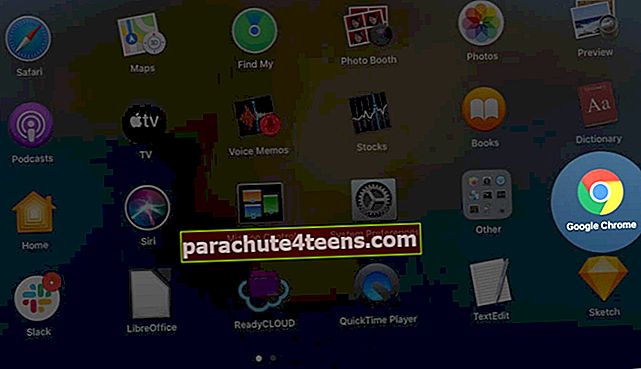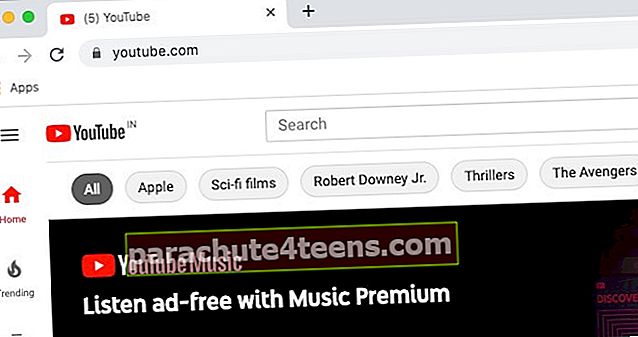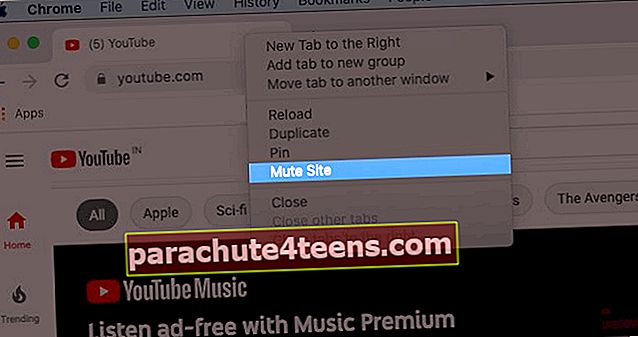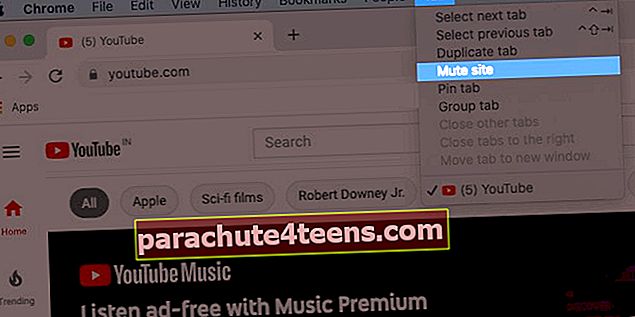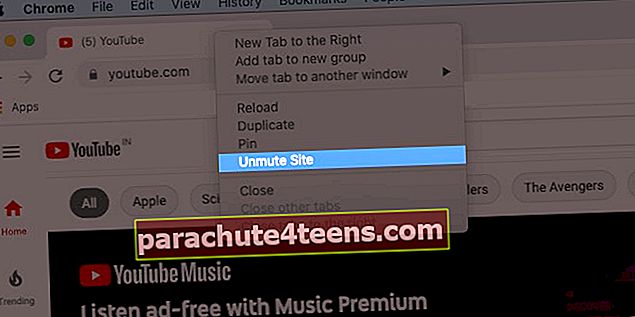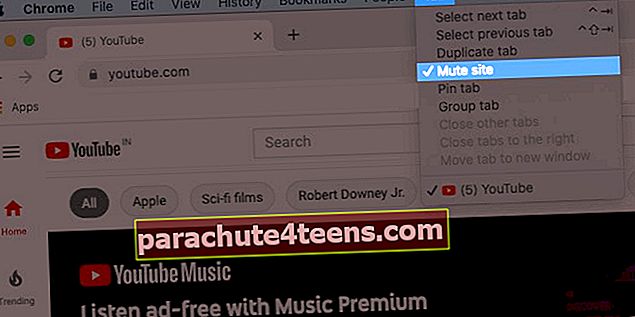Kai atidarysite tinklalapį kompiuteryje, jis pradės leisti garsą ar vaizdo įrašą. Jei netildote garso, galite patirti intensyvų aplinkinių žmonių akinimą. Laimei, yra būdas puikiai susitvarkyti su nepageidaujamais dalykais. „Chrome“ naršyklėje „Mac“ arba „Windows PC“ galite lengvai nutildyti skirtuką dviem skirtingais būdais. Pradėkime!
- Kaip nutildyti skirtuką „Chrome“ sistemoje „Mac“ ir „Windows“ kompiuteriuose
- Kaip įjungti skirtuką „Chrome“
Kaip nutildyti skirtuką „Chrome“ sistemoje „Mac“ ir „Windows“ kompiuteriuose
- Atviras „Chrome“ kompiuteryje.
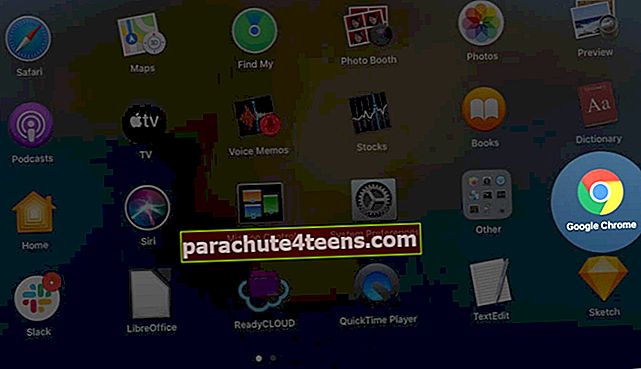
- Dabar eikite į norimą svetainę nutildyti.
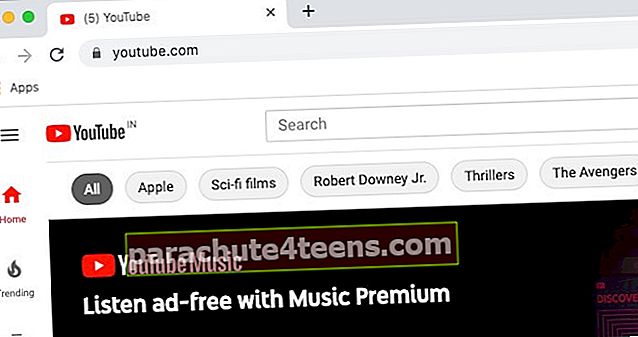
- Šis žingsnis gali būti naudojamas abiem „Windows“ ir „Mac“: tu turėsi dešiniuoju pelės mygtuku spustelėkite ant lango pavadinimo juosta svetainės, kurioje grojama garsas, ir spustelėkite Nutildyti svetainę.
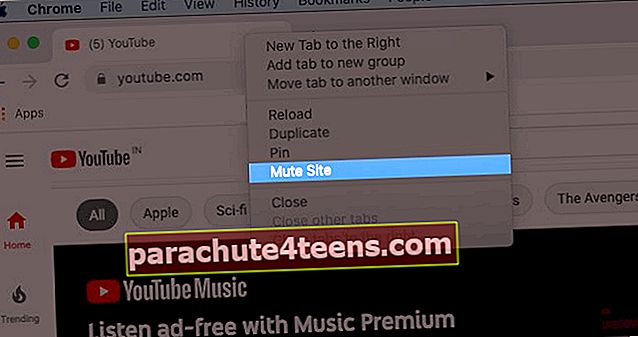
- Dėl „Mac“ vartotojui, turėsite spustelėti Tab Meniu nuo „Chrome“ meniu juosta ir pasirinkti nutildyti svetainę.
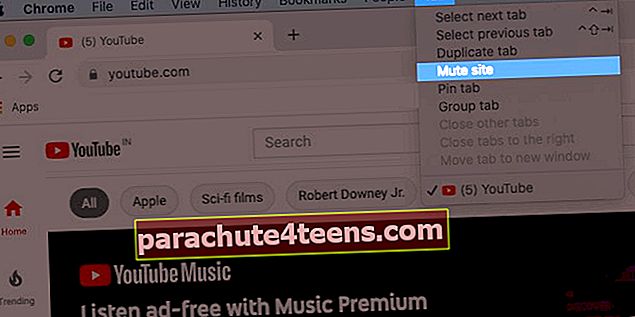
Pastaba: Pritaikius šią nutildymo funkciją, ji veiks visoje svetainėje, o ne tik tame tinklalapyje, kurį jūs tyrinėjate.
Kaip įjungti skirtuką „Chrome“
- Paleiskite „Chrome“ kompiuteryje ir atidarykite svetainę, kurią norite įjungti.
- Šis žingsnis tinka abiem „Windows“ ir „Mac“ vartotojas, jūs turite dešiniuoju pelės mygtuku spustelėkite nutildytoje svetainėje ir pasirinkite nebylus svetainę į nustok nutildyti garsą iš svetainės.
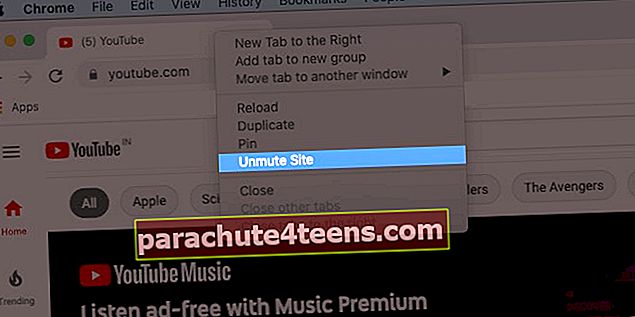
- Skirta „Mac“ vartotojui, taip pat galite spustelėti skirtuko meniu iš viršaus naršymo ir spustelėkite Nutildyti svetainę vėl į nutildyti svetainę.
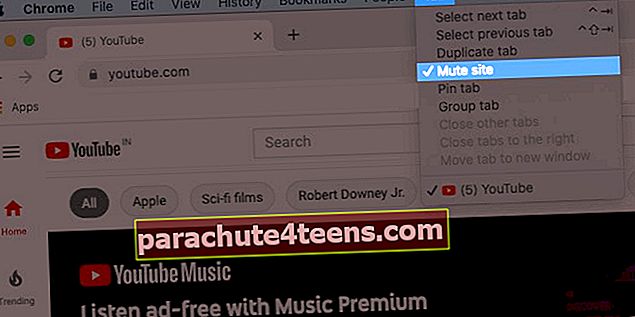
Na, taip jūs galite šiek tiek maloniau naršyti internete naršydami „Chrome“.
Atsijungimas !!
Yra dar viena išeitis nutildyti chromuotus skirtukus, kad dirbdami negalėtumėte išsiblaškyti. Yra plėtinys, skirtas nutildyti skirtukus chromu. Šis plėtinys leidžia nutildyti atskirus skirtukus pagal naują kontekstinio meniu parinktį arba sąveikaujant su plėtinio piktograma.
Tikėdamiesi, kad jums visiems patiko šis trumpas vadovas, kaip nutildyti svetainę „Chrome“, esančioje „Mac“ ir „Windows PC“.
Pasidalykite savo nuomonėmis žemiau komentarų skiltyje! Kitą kartą pamatysime daugiau su tokia įžvalga. Iki to laiko toliau tyrinėkite ir atnaujinkite visas pasirodančias naujas funkcijas!
Susijęs turinys:
- Kaip įrašyti „Mac“ ekraną: 3 būdai paaiškinti
- „Chrome“ patarimai ir gudrybės, skirti „Mac“
- 3 paprasti būdai, kaip sumažinti PDF failo dydį „Mac“
- „Safari“ ir „Chrome“: kuri naršyklė yra geresnė „iPhone“ ir „Mac“